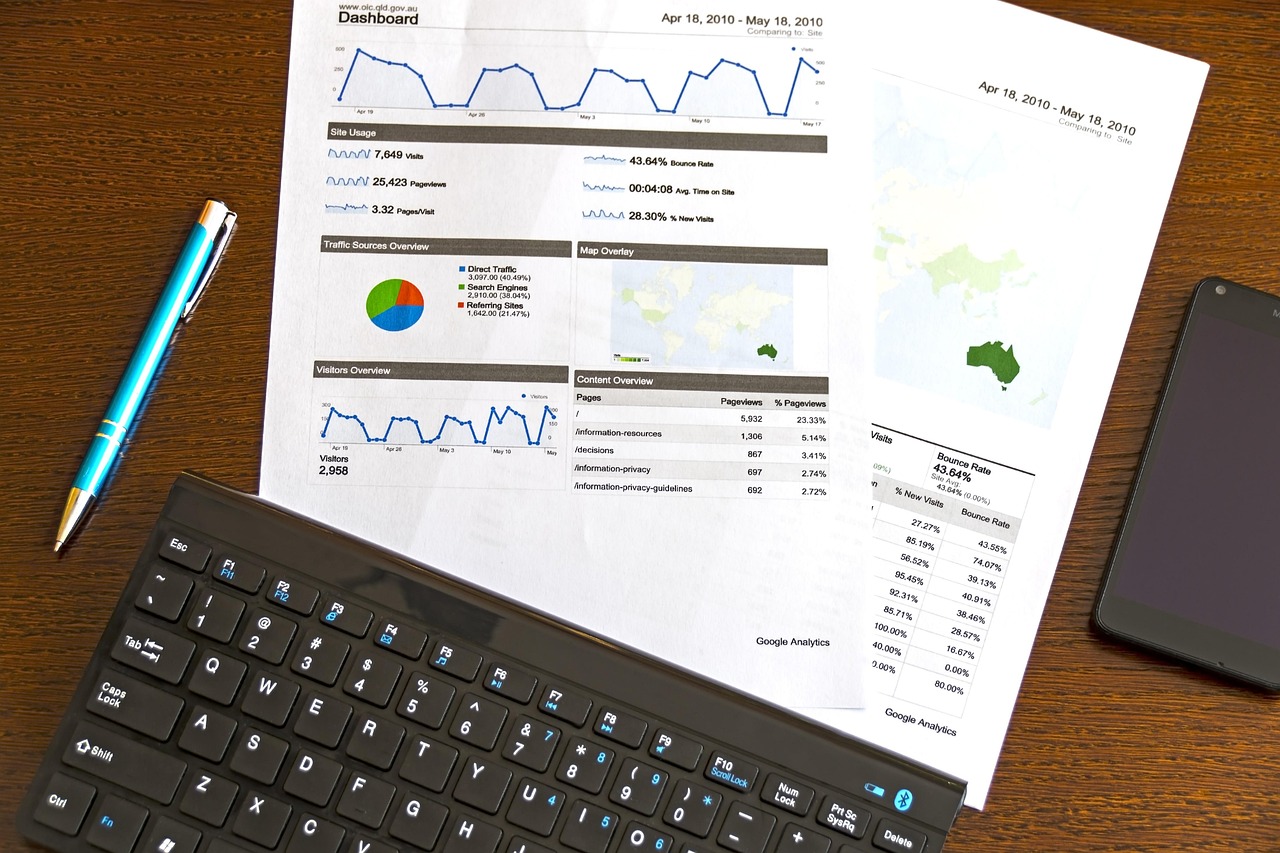在数字化时代,手机已经不仅仅是通讯工具,更成为了我们生活中的重要组成部分,从娱乐到工作,从学习到社交,手机几乎无处不在,而随着技术的发展,如何将手机内容无缝地投放到更大的屏幕,比如电视、投影仪上,成为了许多用户关心的问题,对于使用vivo手机的朋友们来说,好消息是,vivo手机内置了多种便捷的投屏方式,可以帮助你轻松实现这一需求,本文将详细介绍如何利用vivo手机进行无线投屏,让你享受更加丰富的多媒体体验。
1. 使用vivo自带的“无线显示”功能
vivo手机自带的“无线显示”功能是最直接、最简单的方式之一,通过这个功能,你可以将手机上的画面直接传输到支持Miracast协议的电视或显示器上,无需任何额外硬件,以下是具体操作步骤:
打开设置:在你的vivo手机上找到并打开“设置”应用。
进入无线显示:在设置菜单中,滑动找到“无线显示”选项并点击进入。
连接设备:在“无线显示”页面,你会看到一个搜索设备的按钮,点击后,手机会自动搜索附近可用的投屏设备,选择你要连接的设备,按照提示完成连接。
开始投屏:连接成功后,你的手机屏幕内容就会实时显示在大屏幕上,你可以自由控制手机,屏幕内容会同步更新。
需要注意的是,使用“无线显示”功能时,确保你的手机和目标设备都连接到同一个Wi-Fi网络,以保证最佳的投屏效果。
2. 利用第三方投屏软件
除了vivo手机自带的“无线显示”功能外,市面上还有许多第三方投屏软件,如AirDroid、乐播投屏等,这些软件通常提供了更多的功能和更好的兼容性,适合对投屏有更高要求的用户,以下以AirDroid为例,介绍其使用方法:

下载安装:在vivo手机的应用商店中搜索并下载AirDroid应用,安装完成后打开。
注册登录:如果你还没有AirDroid账号,需要先注册一个,注册完成后,使用账号登录。
开启投屏服务:在AirDroid主界面,找到“无线投屏”或类似的功能选项,点击开启,手机会生成一个二维码或投屏码。
连接设备:在你想要投屏的目标设备上(如电脑、电视),同样下载并安装AirDroid客户端,打开客户端后,扫描手机上生成的二维码或输入投屏码,完成连接。
开始投屏:连接成功后,你的手机屏幕内容就会显示在目标设备上,你可以在AirDroid的设置中调整画质、分辨率等参数,以获得最佳的投屏体验。
3. 使用HDMI转接线
如果你的vivo手机支持OTG(On-The-Go)功能,还可以通过HDMI转接线将手机直接连接到电视或显示器上,这种方式虽然不如无线投屏方便,但在某些情况下,如需要长时间稳定投屏时,仍然是一个不错的选择,以下是具体步骤:
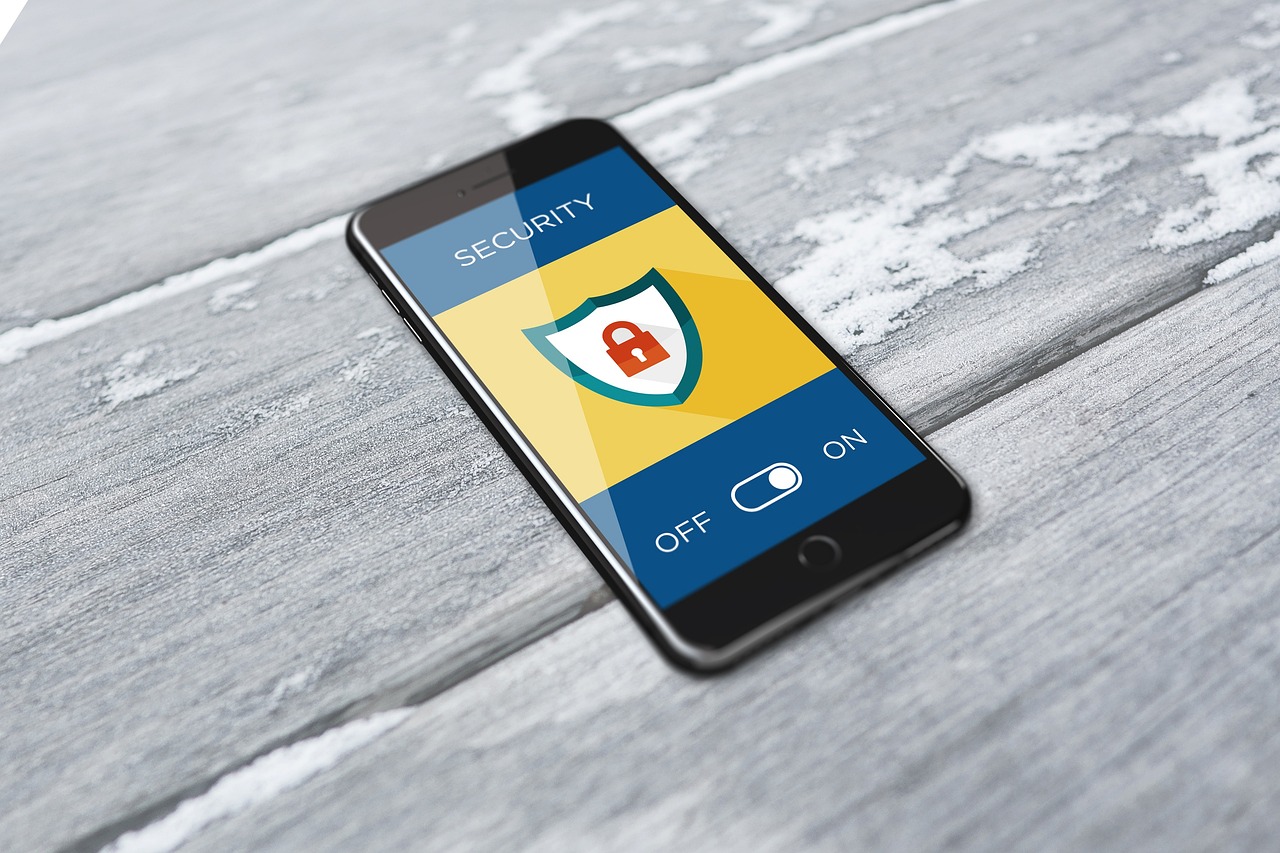
准备转接线:购买一条适用于vivo手机的HDMI转接线,确保其支持OTG功能。
连接设备:将HDMI转接线的一端插入vivo手机的充电口,另一端连接到电视或显示器的HDMI接口。
开启OTG模式:在vivo手机的设置中,找到“开发者选项”,开启“USB调试”和“OTG模式”,如果找不到“开发者选项”,可以在“关于手机”中连续点击“版本号”7次,即可进入。
开始投屏:连接完成后,手机屏幕内容会自动显示在电视或显示器上,你可以在手机设置中调整分辨率和刷新率,以获得更好的显示效果。
4. 使用vivo手机的“小窗模式”
除了将手机内容投屏到外部设备,vivo手机还提供了一种“小窗模式”,允许你在大屏幕上同时查看多个应用,这对于多任务处理非常有用,以下是启用“小窗模式”的步骤:
打开设置:在vivo手机上找到并打开“设置”应用。

进入多任务管理:在设置菜单中,找到“多任务管理”或“分屏与小窗”选项并点击进入。
启用小窗模式:在多任务管理页面,找到“小窗模式”并开启,你可以选择允许哪些应用使用小窗模式。
使用小窗模式:当你在某个应用中时,可以通过下拉通知栏,选择“小窗模式”下的应用图标,将其以小窗口的形式悬浮在当前应用上方,你可以在两个应用之间自由切换,提高工作效率。
无论你是想在家庭聚会中分享手机里的照片和视频,还是在办公室会议中展示工作成果,vivo手机的多种投屏方式都能满足你的需求,通过本文介绍的方法,相信你已经掌握了如何轻松实现vivo手机的无线投屏,希望这些技巧能为你的日常生活和工作带来更多的便利和乐趣。
如果你在使用过程中遇到任何问题,欢迎在评论区留言,我们将尽力为你解答,也欢迎分享你的使用体验,让更多人了解vivo手机的强大功能,谢谢阅读!